| Ceny rabatowe "1,8%" (gotówka, przelew, raty, leasing) | Ceny bez rabatu (pł. kartą w sklepie lub przez Internet) |
Adaptery Apple, Audio, USB, VGA, HDMI, DP, SATA, M.2 / Adaptery USB 2.0 / USB 3.0.
Bezprzewodowy konwerter (adapter) PS4, PS3, PC, NS (Nintendo Switch), Xbox One, S, 360 + USB [ZN0249]
|
| |||||||||||
   |
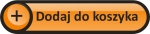
 |
||||||||||
|
Przyciski i wskaźniki led 1. USB a-male: podłącz adapter do systemu Switch, PS3 lub PC. 2. USB a-female: podłącz przewodowy dla PS4, PS3, dla Switch Pro, dla Xbox One, dla Xbox One S, dla kontrolerów Xbox 360 i fight sticks, i standardowy przewodowy usb kontrolery do adaptera. 3. Wskaźniki led -Wskaźnik LED na niebiesko: dla trybu systemu PS3 lub PC Dinput Wskaźnik LED miga powoli: Bluetooth nie jest jeszcze podłączony Wskaźnik LED miga szybko: Bluetooth synchronizuje się Kontrolki led up: Bluetooth został sparowany -Wskaźnik LED w kolorze czerwonym: system przełączania tryb Wskaźnik LED miga powoli: Bluetooth nie jest jeszcze podłączony Wskaźnik LED miga szybko: Bluetooth synchronizuje się Kontrolki led up: Bluetooth został sparowany -Wskaźnik LED na zielono: tryb systemu PC Xinput Wskaźnik LED miga powoli: Bluetooth nie jest jeszcze podłączony Wskaźnik LED miga szybko: Bluetooth synchronizuje się Kontrolki led up: Bluetooth został sparowany Uwaga: Bluetooth nie jest jeszcze podłączony, jeśli wskaźniki led migają powoli (około 2 razy/sekundę). 4. Przycisk z boku adaptera: używany do przełączania trybów i parowania Bluetooth. -Naciśnij krótko przycisk, aby zsynchronizować kontrolery i adapter. Wskaźnik miga szybko. -Aby przełączyć tryby, naciśnij i przytrzymaj przycisk z boku adaptera przez 3-5 sekund. Wskaźnik LED miga powoli na niebiesko w trybie systemu PS3 lub PC Dinput, tryb przełączania jest czerwony, a tryb Xinput PC jest zielony.
Kontrolerów Bluetooth zestaw do 1. Najpierw podłącz system przełączania do telewizora. Po prostu włącz komputer, jeśli używasz adaptera w systemie PC. 2. Podłącz adapter do dowolnego zapasowego portu USB w systemie Switch lub PC. 3. Aby przełączyć tryby, naciśnij i przytrzymaj przycisk z boku adaptera przez 3-5 sekund. Wskaźnik LED miga powoli na niebiesko dla trybu systemu PS3 lub PC Dinput, tryb przełączania jest czerwony, a tryb Xinput PC jest zielony. 4. Włącz kontrolery Bluetooth 5. Aby zsynchronizować kontroler bluetooth i adapter, naciśnij przycisk z boku adaptera, a następnie naciśnij przycisk synchronizacji na kontroler bluetooth. Wskaźnik LED miga szybko. Uwaga: jeśli synchronizacja Bluetooth nie powiodła się, podłącz kontroler Bluetooth do adaptera za pomocą kabla USB (nie ma go w opakowaniu, można go kupić osobno). Gdy tylko kontroler zostanie zidentyfikowany przez system, możesz odłączyć kabel USB i zacząć go synchronizować ponownie. 6. Bluetooth został sparowany jeśli kontrolki led do 7. Twój kontroler jest teraz gotowy do użycia.
Kontrolery przewodowe zestaw do 1. Najpierw podłącz system przełączania do telewizora. Po prostu włącz komputer, jeśli używasz adaptera w systemie PC. 2. Podłącz adapter do dowolnego zapasowego portu USB w przełączniku lub systemie PC. 3. Podłącz przewodowe kontrolery do adaptera. Uwaga: podłącz bezprzewodowy kontroler PS4, PS3, Switch Pro, Xbox One S do adaptera za pomocą kabla USB (w zestawie z konsolą do gier lub możesz go kupić osobno) kontroler Xbox 360 musi być przewodowy, a nie kontroler bezprzewodowy plus kabel USB. 4. Twój kontroler jest teraz gotowy do użycia.
Zaktualizuj oprogramowanie Jeśli masz problemy z adapterem, możesz postępować zgodnie z poniższymi instrukcjami, aby zaktualizować oprogramowanie. 1. Pobierz oprogramowanie zhttp://www.mayflash.com/Support/Download/I zainstaluj go w systemie Windows. 2. Kliknij dwukrotnie na aktualizatorze i pozostaw okno aktualizacji otwarte na ekranie. 3. Podłącz USB z adaptera do dowolnego zapasowego portu USB na komputerze. 4. Upewnij się, że twój adapter znajduje się w trybie przełącznika lub PS3/Dinput (wskaźnik LED jest czerwony lub niebieski). Jeśli nie, przełącz adapter na przełącznik lub tryb PS3/Dinput, naciskając i przytrzymując przycisk znajdujący się z boku adaptera przez 3-5 minut. 5. Gdy tylko adapter zostanie rozpoznany (wskaźnik LED zgaśnie), wybierz "aktualizacja". 6. Nie odłączaj urządzenia, dopóki nie zostaniesz poinformowany, że aktualizacja została zakończona pomyślnie.
Uwaga: 1. Xbox 360/kontroler do Xbox one musi być przewodowy, a nie kontroler bezprzewodowy plus kabel USB 2. Przed podłączeniem adaptera do przełącznika, pls upewnij się, że włączyłeś kontroler [Pro Komunikacja przewodowa] przełącznik konsoli. Kroki: ustawienia systemowe i rarr; kontrolery i czujniki i rarr; Pro Controller przewodowa komunikacja i rarr; ON 3. Kontroler przewodowy usb i bezprzewodowy kontroler z bluetoothem można podłączyć w tym samym czasie Czas, ale oba mają te same funkcje i mogą grać tylko jedną z postacią z gry 4. Po podłączeniu PS4 kontroler do system przełączania za pośrednictwem adaptera, Panel dotykowy przycisk na PS4 kontroler działa jako przycisk przechwytywania z system przełączania. 5. A-B X-Y można przełączać po podłączeniu kontrolera Xbox 360 lub Xbox One/S Do system przełączania. Aby przełączyć A = B B = A X = Y Y = X, naciśnij "START", A przycisk "B" dla 3 Sekundy; aby przełączyć A = A B = B X = X Y = Y, naciśnij "START", A przycisk "A" przez 3 sekundy. 6. Adapter nie wszedł w tryb pary, jeśli wskaźniki led migają powoli 7. Adapter można również podłączyć do przełącznika, bez stacja dokująca, Z rodzaj usb-C kabla. Nie w opakowaniu, można go kupić oddzielnie. | |||||||||||

Pomimo dołożenia wszelkich starań nie gwarantujemy, że wszystkie zamieszczone dane techniczne nie zawierają błędów, które nie mogą być jednak podstawą do ewentualnych roszczeń. W razie jakichkolwiek wątpliwości przed podjęciem decyzji o zakupie prosimy o kontakt z handlowcem.
Zgłoś błąd w opisie produktu | Wyślij zapytanie na temat produktu



